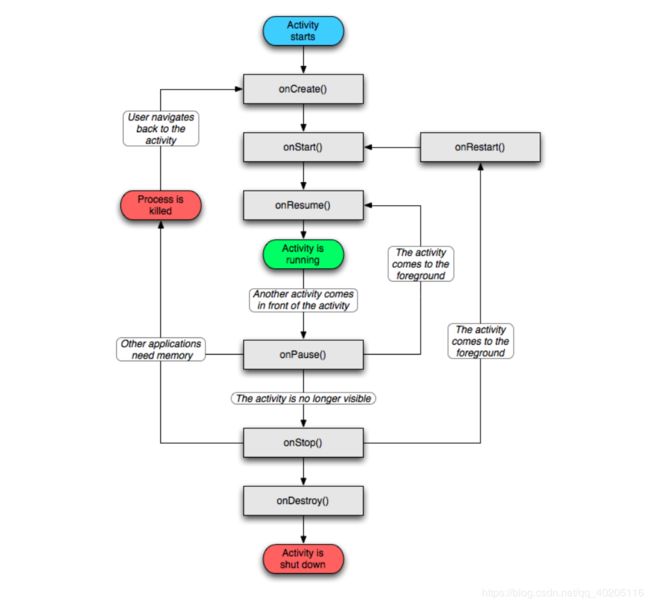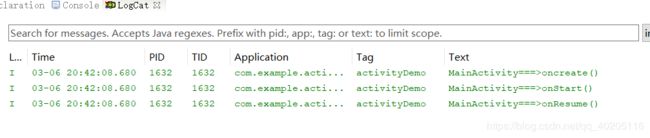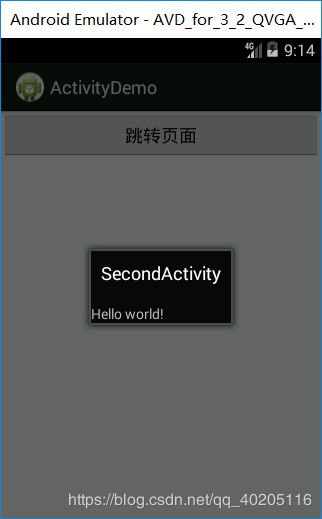- CVE - 2016 - 6628 漏洞复现:深入剖析及实战演示
Waitccy
网络安全网络安全java
CVE-2016-6628漏洞复现:深入剖析及实战演示一、引言在网络安全领域,漏洞复现是理解和应对安全威胁的重要手段。CVE-2016-6628是一个影响广泛的严重漏洞,它主要存在于某些版本的Android系统中,攻击者可利用此漏洞通过特制的应用程序获取敏感信息、执行任意代码等,给用户带来极大的安全风险。本文将详细介绍CVE-2016-6628漏洞的背景、原理,并进行完整的漏洞复现过程,帮助读者更
- Android的Camera架构介绍
live123
androidAndroidJNIUIC#C++
第一部分Camera概述Android的Camera包含取景器(viewfinder)和拍摄照片的功能。目前Android发布版的Camera程序虽然功能比较简单,但是其程序的架构分成客户端和服务器两个部分,它们建立在Android的进程间通讯Binder的结构上。以开源的Android为例,Camera的代码主要在以下的目录中:Camera的JAVA程序的路径:packages/apps/Cam
- Android Camera 架构
2501_90226133
android架构
二、CameraApp层简述三、CameraFramework层简述四、CameraHal3子系统五、下面需要梳理的重点-正在进行一.AndroidCamera整体架构简述自Android8.0之后大多机型采用CameraAPI2HAL3架构,先盗改谷歌的一张图,读完整部代码后再看这张图,真的是很清晰,很简洁,很到位.原图:https://source.android.google.cn/devi
- GitHub霸榜神器!NextChat领衔DeepSeek全栈开发范式
大禹智库
《向量数据库指南》《实战AI智能体》机器学习RAGAI智能体人工智能ManusdeepseekNextChat
一、项目概况与生态定位NextChat(原ChatGPT-Next-Web)是GitHub上斩获81.2K星标的现象级开源项目,定位为"轻量级AI助手终端",支持DeepSeek、Claude、GPT-4、Gemini等20+主流大模型。其核心价值在于以5MB超小客户端实现跨平台(Windows/Mac/Linux/iOS/Android)无缝衔接,同时提供云端一键部署方案,成为个人用户与企业私有
- Android HAL服务注册与获取服务
令狐掌门
Android开发笔记androidandroidaosp
HAL服务注册在AndroidHAL(硬件抽象层)开发中,当使用HIDL(硬件接口定义语言)定义接口时,生成的C++头文件会包含一个关键的registerAsService函数。该函数的作用是将HAL实现注册到系统服务管理器,使其他进程能够发现并调用该服务。以下是详细介绍:功能与作用服务注册:registerAsService用于将HAL接口的实现实例注册到Android的hwserviceman
- Android studio之编译提示Could not find :umeng-asms-v1.2.1:.
码莎拉蒂 .
AndriodstudioAndroidCouldnotfind导入正确的aar文件umeng-asms-v1flatDir
1、问题Couldnotdeterminethedependenciesoftask':app:compileDebugJavaWithJavac'.>Couldnotresolvealltaskdependenciesforconfiguration':app:debugCompileClasspath'.>Couldnotfind:umeng-asms-v1.2.1:.Requiredby:p
- id: ‘dev.flutter.flutter-plugin-loader‘, version: ‘1.0.0‘怎么解决
程序猿阿杰
flutter
是因为必须要用jdk17吗?*Where:Settingsfile‘D:\AndroidTest\my_frist_app\android\settings.gradle’line:20Whatwentwrong:Plugin[id:‘dev.flutter.flutter-plugin-loader’,version:‘1.0.0’]wasnotfoundinanyofthefollowings
- flutter报错:Could not find com.meituan.android.walle:plugin
xtyzmnchen
flutterandroid
整体报错情况(解决美团渠道包源拉不下来的问题):Aproblemoccurredconfiguringrootproject'android'.>Couldnotresolveallfilesforconfiguration':classpath'.>Couldnotfindcom.meituan.android.walle:plugin:1.1.7.Searchedinthefollowingl
- ios如何像android那样不上架安装
ios上架
大家都知道像鸿蒙、安卓的安装是比较简单的,可以直接在android或华为手机上安装,不一定通过在线商店安装。但是ios手机不一样,假如你是使用普通苹果账号打包的appstore类型的ipa包,是无法直接安装在ios手机的,必须通过上架才能安装。不过,ios想直接安装,还是有通道的,就是注册苹果企业开发者账号,通过企业开发者账号,生成inhouse类型的证书和描述文件(证书profile文件),通过
- python+flask计算机毕业设计基于Android平台的景区移动端旅游软件系统(程序+开题+论文)
Node.js彤彤 程序
pythonflask课程设计
本系统(程序+源码+数据库+调试部署+开发环境)带论文文档1万字以上,文末可获取,系统界面在最后面。系统程序文件列表开题报告内容研究背景随着移动互联网技术的飞速发展,智能手机已成为人们日常生活中不可或缺的一部分,特别是在旅游领域,移动端应用以其便捷性、实时性和个性化服务的特点,极大地改变了人们的旅游体验方式。当前,旅游市场日益繁荣,游客对于旅游信息获取、行程规划、景点导航、票务预订及个性化服务的需
- 【FAQ】HarmonyOS SDK 闭源开放能力 —Push Kit(10)
1.问题描述:离线推送,锁屏的时候没有弹出消息,只有下拉在通知中心里面显示。请问是否是正常的?解决方案:检查一下是否存在图片风控:https://developer.huawei.com/consumer/cn/doc/harmonyos-refere...2.问题描述:1.请问纯鸿蒙系统的远程推送,自分配如何配置?2、纯鸿蒙系统的远程推送,有没有高透传?3、Android华为推送如果切到鸿蒙推送
- APP怎么抓取原生日志 - Android篇
大汉堡玩测试
android功能测试
文章目录前言为什么要抓原生页面的日志举一个抓取原生日志的例子AndroidDebugBridge(ADB)安装ADB连接设备验证连接抓取日志注意点总结前言好困~写点我觉得重要的吧,IOS和HarmonyOSNEXT这周写为什么要抓原生页面的日志原生日志能够捕捉到与操作系统和应用框架交互的关键信息,包括性能瓶颈、崩溃报告和安全事件等,而这些是纯H5日志无法提供的,确保了对应用行为的全面监控和精准调试
- RK35XX(3568) Android WSL ubuntu22.04 编译环境配置
hmbbPdx_
firefly-RK3288RK驱动开发Rk开发(RK3568)androidlinux
前言:装Ubuntu真机操作是很流畅但是没什么软件,装Vmware虚拟机操作卡顿配置也麻烦。那不如试一试wsl吧,命令行操作,流程又快捷wsl简介:适用于Linux的Windows子系统可让开发人员按原样运行GNU/Linux环境-包括大多数命令行工具、实用工具和应用程序-且不会产生传统虚拟机或双启动设置开销。window版本:10或11(7不支持)Ubuntu:16.04~22.04.1WSL:
- [C/C++][VsCode]使用VsCode在Linux上开发和Vscode在线调试
★Orange★
LinuxC++嵌入式c语言c++vscode
目录0.前言1.win10上搭建环境Linux环境2.编写makefile3.怎么在线调试结语0.前言在开发中,可以一边开发一边调试,这样可以大大的减少bug;但是正常来说一个大点的项目,是不太可能单步调试的,因为一般都是用make或者CMake,甚至安卓中的Android.bp来编译;因此检查调试程序,仅能通过编译后,烧录到目标板子上或者搭建好的环境上,根据Log信息来调试,这样确实有点麻烦,但
- eclipse中修改svn账号密码
漫漫求索者
开发笔记eclipssvn账号密码JaveHL
背景:鉴于单位的邮箱密码定时更换,svn账号又跟邮箱账号绑定,所以每次都需要改svn账号密码,最近由于一直在用androidstudio开放,偶然接触到之前的eclipse项目,想打开一下,却发现svn密码不能用了,想着改下密码,却忘了怎么修改了,教训,还是记录一下吧。步骤如下:1、首先看一下自己eclipse用的是那个版本的SVN,在windows>preference>Team>SVN在右边的
- Android Compose 图标按钮深度剖析:从源码到实践(四)
&有梦想的咸鱼&
Android开发大全AndroiodCompose原理android
AndroidCompose图标按钮深度剖析:从源码到实践一、引言在现代Android应用开发中,用户界面的交互性和美观性至关重要。图标按钮作为一种常见的UI元素,以其简洁直观的特点,在提升用户体验方面发挥着重要作用。AndroidCompose作为Google推出的新一代声明式UI工具包,为开发者提供了创建图标按钮的便捷方式。本文将深入AndroidCompose框架的图标按钮模块,从源码级别进
- 一文梳理清楚Vsync/Choreographer/SurfaceFlinger/Surface/SurfaceHolder/硬件刷新频率关系
lpftobetheone
android
在Android应用开发中,流畅的UI体验是用户感知的核心。为了实现这一点,Android系统构建了一套复杂的图形渲染架构,涉及垂直同步信号(VSync)、编舞者(Choreographer)、硬件刷新频率、SurfaceFlinger、Surface和SurfaceHolder等多个关键组件。本文将深入解析这些组件的关系与工作流程,帮助你全面理解Android图形渲染的核心机制。总结起来,整个流
- 【Android 】零基础到飞升 | Git之使用GitHub搭建远程仓库
A little strawberry
gitjavagithubpython编程语言
1.5.2Git之使用GitHub搭建远程仓库本节引言:在上一节中,我们学习了如何使用Git,构建我们的本地仓库,轻松的实现了版本控制以及代码还原,修改日志查看等;读者肯定不满足与本地是吧,假如是多个人一起来开发一个程序呢?我们需要一个作为服务器的远程仓库!当然搭建一个服务器是需要成本的,为什么不把项目托管到Github上呢?作为开源代码库以及版本控制系统,Github拥有140多万开发者用户。随
- Kotlin第十六讲---实战通过委托完成SharedPreferences封装
奇舞移动
jscssjava编程语言javascript
内容简介前面讲解了Kotlin具有类委托和属性委托。接下来我给大家分享1个实战技巧,使用属性委托来完成SharedPreferences的封装。前景介绍说起SharedPreferences在Android中是一种常用的本地化存储数据的方案。以前Java封装都是将SharedPreferences封装成单利,原因就是SharedPreferences对象创建过程会解析xml文件,这个过程比较耗性能
- 从 0 开始使用 cursor 开发一个移动端跨平台应用程序
沐怡旸
reactnative
1.安装必要的工具和环境在开始之前,确保你的开发环境已经安装了以下工具:a.安装Node.js和npmReactNative依赖Node.js和npm(NodePackageManager)。你可以从Node.js官网下载并安装最新版本。b.安装PythonReactNative的Android开发需要Python。确保你已经安装了Python2.7或Python3.x。c.安装Java环境Rea
- Android 扫码 - 集成 zxing-android-embedded
我命由我12345
Android-简化库编程androidjava-eejava安卓android-studioandroidstudioandroidjetpack
一、zxing-android-embedded1、ZXing概述ZXing是谷歌开源的让开发者更方便使用摄像头的库,而常用的扫码功能就是其中之一第三方ZXing库zxing-android-embedded,抽取其中的扫码功能单独使用2、基本使用(1)依赖与权限配置在项目级build.gradle中配置相关依赖implementation'com.journeyapps:zxing-androi
- Flutter 适配HarmonyOS NEXT:调用原生功能实现相册选取与拍照
Flutter适配鸿蒙系统:调用原生功能实现相册选取与拍照项目背景我们的移动端项目基于Flutter开发,为控制开发周期与成本,采用了HarmonyOSNEXT(简称鸿蒙)的Flutter兼容库,并更新了部分三方库为鸿蒙的Flutter兼容库。在图片视频选择与拍摄功能上,我们之前调用的是Android和iOS的原生方法,现在需要为鸿蒙开发一套原生配合使用的方案。遇到的问题鸿蒙的Flutter兼容库
- mysql 统计同一字段不同值的个数
liudachu
Mysql数据库mysql
在一个项目中,制作呃echart图表的时候,遇到一个需求,需要从后端接口获取数据----售票员的姓名和业绩所以需要在订单表中,获取不同售票员的订单数量。订单表解决方案汇总MySQL统计一个列中不同值的数量需求:MySQL统计一个列中不同值的数量,其中origin是用户来源,其中的值有iPhone、Android、Web三种,现在需要分别统计由这三种渠道注册的用户数量。方案1:SELECTcount
- UNI-APP+VUE3+VITE+VSCode开发经验及填坑记录(持续更新ING)
集成显卡
前端项目实践uni-appvscodeide
uni-app是一个使用Vue.js开发所有前端应用的框架,开发者编写一套代码,可发布到iOS、Android、Web(响应式)、以及各种小程序(微信/支付宝/百度/头条/飞书/QQ/快手/钉钉/淘宝)、快应用等多个平台。快速开发模板unibest:最好的uniapp开发框架,由uniapp+Vue3+Ts+Vite5+UnoCss+VSCode(可选webstorm)+uni插件+wot-ui(
- Android开发
哈哈哈隔
android
AndroidAdapter是将数据绑定到UI界面上的桥接类比如:当lambada中只有一个参数时,可以用it指代@Target和@Retention是由Java提供的元注解,所谓元注解就是标记其他注解的注解,下面分别介绍https://blog.csdn.net/javazejian/article/details/71860633#%E5%A3%B0%E6%98%8E%E6%B3%A8%E8%
- HarmonyOS开发5.0【应用程序包】
爱桥代码的程序媛
鸿蒙开发学习笔录harmonyos分布式鸿蒙开发鸿蒙鸿蒙系统openharmony程序包
对比HarmonyOS与Android的应用程序包HarmonyOS的应用程序包与Android的应用程序包在多个方面存在一些不同之处,主要体现的方面:包格式(从包的后缀名可以看出来)HarmonyOS:使用.hap格式作为应用程序包。这个格式是HarmonyOS的专有格式,包含了应用的所有资源和代码。Android:使用.apk格式作为应用程序包。APK文件包含了应用的代码、资源、清单文件等。架
- android MutableLiveData setValue 响应速速 postValue 快
mmsx
Android常用开发技术androidlivedata
MutableLiveData是LiveData的一个可变版本,常用于在ViewModel中保存和管理UI相关的数据。MutableLiveData提供了两种主要的方法来更新其值:setValue和postValue。关于这两者的响应速度,通常认为setValue比postValue更快。下面详细解释这两者的区别以及影响响应速度的因素。一、setValuevspostValue1.setValue
- Demo发布- ClkLog客户端集成 uni-app
sdk开源软件数据分析埋点
前言在上一期推文中【Demo发布-ClkLog客户端集成-ReactNative】,我们与大家分享了ReactNative的集成demo。本期,我们将继续介绍ClkLog集成uni-app的demo。uni-app允许开发者编写一套代码,然后可以编译到iOS、Android、H5以及各种小程序等多个平台。因此,本次demo中将涵盖上述所有平台,并且我们会详细说明集成过程中遇到的难点及解决方案。un
- Demo发布 | ClkLog成功集成Unity3D
前言在Clklog完成ReactNative和uni-app集成Demo后,一个游戏行业新客户提出了使用Unity3D开发的集成问题。对此,我们与客户分别进行了测试。客户使用神策Andriod原生SDK在Android端暴露接口给Unity3D的方式,验证了使用ClkLog进行数据采集的可行性。同时,ClkLog联合合作伙伴对神策Unity3DSDK(安卓端、IOS端、MacOS)进行了深入测试,
- 基于图像比对的跨平台UI一致性校验工具开发全流程指南——Android/iOS/Web三端自动化测试实战
追寻向上
uiandroidios
一、需求背景与方案概述1.1为什么需要跨平台UI校验?在移动互联网时代,同一产品需覆盖Android、iOS和Web三端。由于不同平台的开发框架(如Android的MaterialDesign与iOS的Cupertino风格)及渲染引擎差异,UI界面易出现以下问题:布局错位:按钮位置偏移、文本换行不一致视觉差异:颜色色差、字体粗细不同交互逻辑冲突:滑动方向、弹窗动画不一致传统人工测试效率低且易遗漏
- 项目中 枚举与注解的结合使用
飞翔的马甲
javaenumannotation
前言:版本兼容,一直是迭代开发头疼的事,最近新版本加上了支持新题型,如果新创建一份问卷包含了新题型,那旧版本客户端就不支持,如果新创建的问卷不包含新题型,那么新旧客户端都支持。这里面我们通过给问卷类型枚举增加自定义注解的方式完成。顺便巩固下枚举与注解。
一、枚举
1.在创建枚举类的时候,该类已继承java.lang.Enum类,所以自定义枚举类无法继承别的类,但可以实现接口。
- 【Scala十七】Scala核心十一:下划线_的用法
bit1129
scala
下划线_在Scala中广泛应用,_的基本含义是作为占位符使用。_在使用时是出问题非常多的地方,本文将不断完善_的使用场景以及所表达的含义
1. 在高阶函数中使用
scala> val list = List(-3,8,7,9)
list: List[Int] = List(-3, 8, 7, 9)
scala> list.filter(_ > 7)
r
- web缓存基础:术语、http报头和缓存策略
dalan_123
Web
对于很多人来说,去访问某一个站点,若是该站点能够提供智能化的内容缓存来提高用户体验,那么最终该站点的访问者将络绎不绝。缓存或者对之前的请求临时存储,是http协议实现中最核心的内容分发策略之一。分发路径中的组件均可以缓存内容来加速后续的请求,这是受控于对该内容所声明的缓存策略。接下来将讨web内容缓存策略的基本概念,具体包括如如何选择缓存策略以保证互联网范围内的缓存能够正确处理的您的内容,并谈论下
- crontab 问题
周凡杨
linuxcrontabunix
一: 0481-079 Reached a symbol that is not expected.
背景:
*/5 * * * * /usr/IBMIHS/rsync.sh
- 让tomcat支持2级域名共享session
g21121
session
tomcat默认情况下是不支持2级域名共享session的,所有有些情况下登陆后从主域名跳转到子域名会发生链接session不相同的情况,但是只需修改几处配置就可以了。
打开tomcat下conf下context.xml文件
找到Context标签,修改为如下内容
如果你的域名是www.test.com
<Context sessionCookiePath="/path&q
- web报表工具FineReport常用函数的用法总结(数学和三角函数)
老A不折腾
Webfinereport总结
ABS
ABS(number):返回指定数字的绝对值。绝对值是指没有正负符号的数值。
Number:需要求出绝对值的任意实数。
示例:
ABS(-1.5)等于1.5。
ABS(0)等于0。
ABS(2.5)等于2.5。
ACOS
ACOS(number):返回指定数值的反余弦值。反余弦值为一个角度,返回角度以弧度形式表示。
Number:需要返回角
- linux 启动java进程 sh文件
墙头上一根草
linuxshelljar
#!/bin/bash
#初始化服务器的进程PId变量
user_pid=0;
robot_pid=0;
loadlort_pid=0;
gateway_pid=0;
#########
#检查相关服务器是否启动成功
#说明:
#使用JDK自带的JPS命令及grep命令组合,准确查找pid
#jps 加 l 参数,表示显示java的完整包路径
#使用awk,分割出pid
- 我的spring学习笔记5-如何使用ApplicationContext替换BeanFactory
aijuans
Spring 3 系列
如何使用ApplicationContext替换BeanFactory?
package onlyfun.caterpillar.device;
import org.springframework.beans.factory.BeanFactory;
import org.springframework.beans.factory.xml.XmlBeanFactory;
import
- Linux 内存使用方法详细解析
annan211
linux内存Linux内存解析
来源 http://blog.jobbole.com/45748/
我是一名程序员,那么我在这里以一个程序员的角度来讲解Linux内存的使用。
一提到内存管理,我们头脑中闪出的两个概念,就是虚拟内存,与物理内存。这两个概念主要来自于linux内核的支持。
Linux在内存管理上份为两级,一级是线性区,类似于00c73000-00c88000,对应于虚拟内存,它实际上不占用
- 数据库的单表查询常用命令及使用方法(-)
百合不是茶
oracle函数单表查询
创建数据库;
--建表
create table bloguser(username varchar2(20),userage number(10),usersex char(2));
创建bloguser表,里面有三个字段
&nbs
- 多线程基础知识
bijian1013
java多线程threadjava多线程
一.进程和线程
进程就是一个在内存中独立运行的程序,有自己的地址空间。如正在运行的写字板程序就是一个进程。
“多任务”:指操作系统能同时运行多个进程(程序)。如WINDOWS系统可以同时运行写字板程序、画图程序、WORD、Eclipse等。
线程:是进程内部单一的一个顺序控制流。
线程和进程
a. 每个进程都有独立的
- fastjson简单使用实例
bijian1013
fastjson
一.简介
阿里巴巴fastjson是一个Java语言编写的高性能功能完善的JSON库。它采用一种“假定有序快速匹配”的算法,把JSON Parse的性能提升到极致,是目前Java语言中最快的JSON库;包括“序列化”和“反序列化”两部分,它具备如下特征:
- 【RPC框架Burlap】Spring集成Burlap
bit1129
spring
Burlap和Hessian同属于codehaus的RPC调用框架,但是Burlap已经几年不更新,所以Spring在4.0里已经将Burlap的支持置为Deprecated,所以在选择RPC框架时,不应该考虑Burlap了。
这篇文章还是记录下Burlap的用法吧,主要是复制粘贴了Hessian与Spring集成一文,【RPC框架Hessian四】Hessian与Spring集成
- 【Mahout一】基于Mahout 命令参数含义
bit1129
Mahout
1. mahout seqdirectory
$ mahout seqdirectory
--input (-i) input Path to job input directory(原始文本文件).
--output (-o) output The directory pathna
- linux使用flock文件锁解决脚本重复执行问题
ronin47
linux lock 重复执行
linux的crontab命令,可以定时执行操作,最小周期是每分钟执行一次。关于crontab实现每秒执行可参考我之前的文章《linux crontab 实现每秒执行》现在有个问题,如果设定了任务每分钟执行一次,但有可能一分钟内任务并没有执行完成,这时系统会再执行任务。导致两个相同的任务在执行。
例如:
<?
//
test
.php
- java-74-数组中有一个数字出现的次数超过了数组长度的一半,找出这个数字
bylijinnan
java
public class OcuppyMoreThanHalf {
/**
* Q74 数组中有一个数字出现的次数超过了数组长度的一半,找出这个数字
* two solutions:
* 1.O(n)
* see <beauty of coding>--每次删除两个不同的数字,不改变数组的特性
* 2.O(nlogn)
* 排序。中间
- linux 系统相关命令
candiio
linux
系统参数
cat /proc/cpuinfo cpu相关参数
cat /proc/meminfo 内存相关参数
cat /proc/loadavg 负载情况
性能参数
1)top
M:按内存使用排序
P:按CPU占用排序
1:显示各CPU的使用情况
k:kill进程
o:更多排序规则
回车:刷新数据
2)ulimit
ulimit -a:显示本用户的系统限制参
- [经营与资产]保持独立性和稳定性对于软件开发的重要意义
comsci
软件开发
一个软件的架构从诞生到成熟,中间要经过很多次的修正和改造
如果在这个过程中,外界的其它行业的资本不断的介入这种软件架构的升级过程中
那么软件开发者原有的设计思想和开发路线
- 在CentOS5.5上编译OpenJDK6
Cwind
linuxOpenJDK
几番周折终于在自己的CentOS5.5上编译成功了OpenJDK6,将编译过程和遇到的问题作一简要记录,备查。
0. OpenJDK介绍
OpenJDK是Sun(现Oracle)公司发布的基于GPL许可的Java平台的实现。其优点:
1、它的核心代码与同时期Sun(-> Oracle)的产品版基本上是一样的,血统纯正,不用担心性能问题,也基本上没什么兼容性问题;(代码上最主要的差异是
- java乱码问题
dashuaifu
java乱码问题js中文乱码
swfupload上传文件参数值为中文传递到后台接收中文乱码 在js中用setPostParams({"tag" : encodeURI( document.getElementByIdx_x("filetag").value,"utf-8")});
然后在servlet中String t
- cygwin很多命令显示command not found的解决办法
dcj3sjt126com
cygwin
cygwin很多命令显示command not found的解决办法
修改cygwin.BAT文件如下
@echo off
D:
set CYGWIN=tty notitle glob
set PATH=%PATH%;d:\cygwin\bin;d:\cygwin\sbin;d:\cygwin\usr\bin;d:\cygwin\usr\sbin;d:\cygwin\us
- [介绍]从 Yii 1.1 升级
dcj3sjt126com
PHPyii2
2.0 版框架是完全重写的,在 1.1 和 2.0 两个版本之间存在相当多差异。因此从 1.1 版升级并不像小版本间的跨越那么简单,通过本指南你将会了解两个版本间主要的不同之处。
如果你之前没有用过 Yii 1.1,可以跳过本章,直接从"入门篇"开始读起。
请注意,Yii 2.0 引入了很多本章并没有涉及到的新功能。强烈建议你通读整部权威指南来了解所有新特性。这样有可能会发
- Linux SSH免登录配置总结
eksliang
ssh-keygenLinux SSH免登录认证Linux SSH互信
转载请出自出处:http://eksliang.iteye.com/blog/2187265 一、原理
我们使用ssh-keygen在ServerA上生成私钥跟公钥,将生成的公钥拷贝到远程机器ServerB上后,就可以使用ssh命令无需密码登录到另外一台机器ServerB上。
生成公钥与私钥有两种加密方式,第一种是
- 手势滑动销毁Activity
gundumw100
android
老是效仿ios,做android的真悲催!
有需求:需要手势滑动销毁一个Activity
怎么办尼?自己写?
不用~,网上先问一下百度。
结果:
http://blog.csdn.net/xiaanming/article/details/20934541
首先将你需要的Activity继承SwipeBackActivity,它会在你的布局根目录新增一层SwipeBackLay
- JavaScript变换表格边框颜色
ini
JavaScripthtmlWebhtml5css
效果查看:http://hovertree.com/texiao/js/2.htm代码如下,保存到HTML文件也可以查看效果:
<html>
<head>
<meta charset="utf-8">
<title>表格边框变换颜色代码-何问起</title>
</head>
<body&
- Kafka Rest : Confluent
kane_xie
kafkaRESTconfluent
最近拿到一个kafka rest的需求,但kafka暂时还没有提供rest api(应该是有在开发中,毕竟rest这么火),上网搜了一下,找到一个Confluent Platform,本文简单介绍一下安装。
这里插一句,给大家推荐一个九尾搜索,原名叫谷粉SOSO,不想fanqiang谷歌的可以用这个。以前在外企用谷歌用习惯了,出来之后用度娘搜技术问题,那匹配度简直感人。
环境声明:Ubu
- Calender不是单例
men4661273
单例Calender
在我们使用Calender的时候,使用过Calendar.getInstance()来获取一个日期类的对象,这种方式跟单例的获取方式一样,那么它到底是不是单例呢,如果是单例的话,一个对象修改内容之后,另外一个线程中的数据不久乱套了吗?从试验以及源码中可以得出,Calendar不是单例。
测试:
Calendar c1 =
- 线程内存和主内存之间联系
qifeifei
java thread
1, java多线程共享主内存中变量的时候,一共会经过几个阶段,
lock:将主内存中的变量锁定,为一个线程所独占。
unclock:将lock加的锁定解除,此时其它的线程可以有机会访问此变量。
read:将主内存中的变量值读到工作内存当中。
load:将read读取的值保存到工作内存中的变量副本中。
- schedule和scheduleAtFixedRate
tangqi609567707
javatimerschedule
原文地址:http://blog.csdn.net/weidan1121/article/details/527307
import java.util.Timer;import java.util.TimerTask;import java.util.Date;
/** * @author vincent */public class TimerTest {
- erlang 部署
wudixiaotie
erlang
1.如果在启动节点的时候报这个错 :
{"init terminating in do_boot",{'cannot load',elf_format,get_files}}
则需要在reltool.config中加入
{app, hipe, [{incl_cond, exclude}]},
2.当generate时,遇到:
ERROR